Обычно люди публикуют фотографии в Instagram со своих мобильных устройств. Вы можете загружать изображения с камеры телефона или брать их из приложения. Однако иногда вам может понадобиться поделиться фотографиями в Instagram на вашем компьютере или у вас нет телефона под рукой. Instagram разработал функцию для публикации историй и изображений с вашего ПК. С тех пор многие люди решили публиковать сообщения в Instagram со своих компьютеров, особенно в бизнес-аккаунтах.
Здесь мы представим как опубликовать в инстаграме с компьютера и некоторые практические инструменты, которые помогут вам в редактировании изображений.
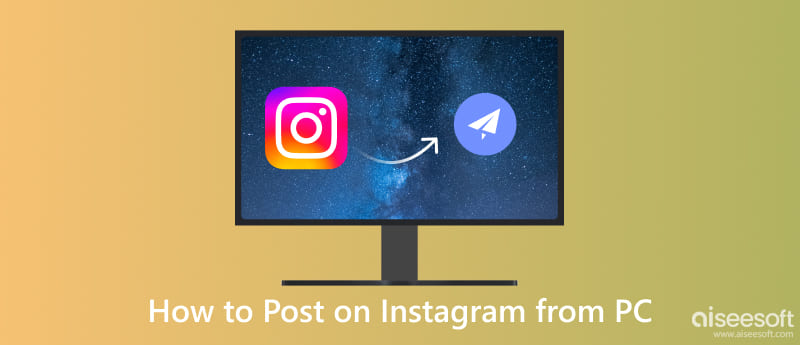
Можно ли публиковать в Instagram с ПК? Да, конечно. Здесь мы предоставим вам несколько способов помочь вам решить эту проблему.
Теперь веб-версия Instagram позволяет публиковать сообщения в Instagram с вашего ПК. Вот шаги.
В веб-версии есть панель, которая отражает панель навигации в мобильном приложении, включая домашний символ, значок DM, + пуговица и сердце. Щелкните + Кнопка рядом со значком DM.
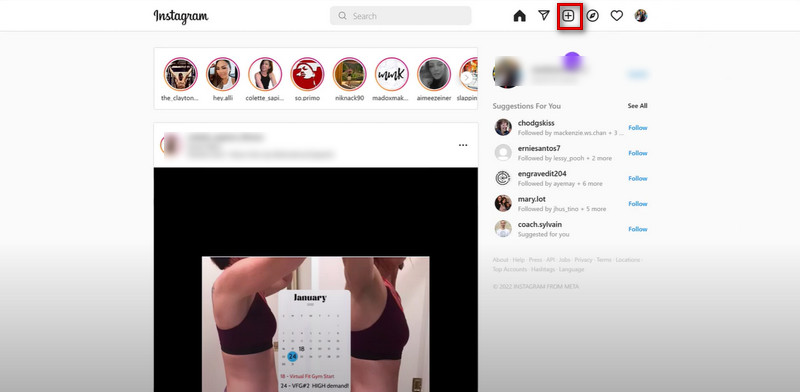
Кроме того, если вам нужно, вы можете редактировать свои фотографии перед их публикацией, регулируя яркость, контрастность и температуру.
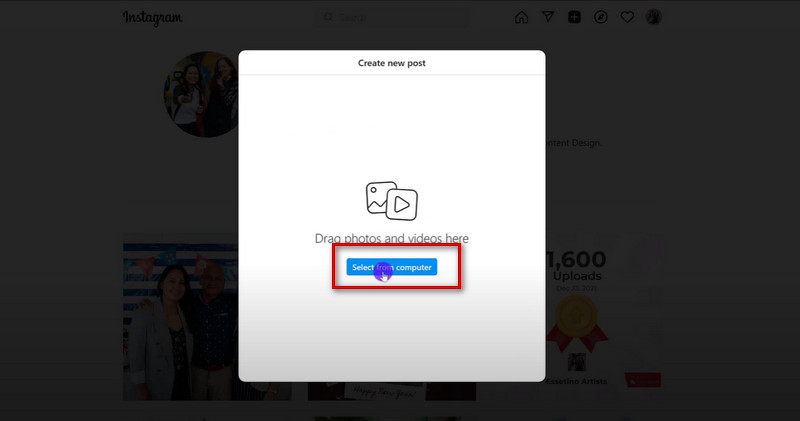
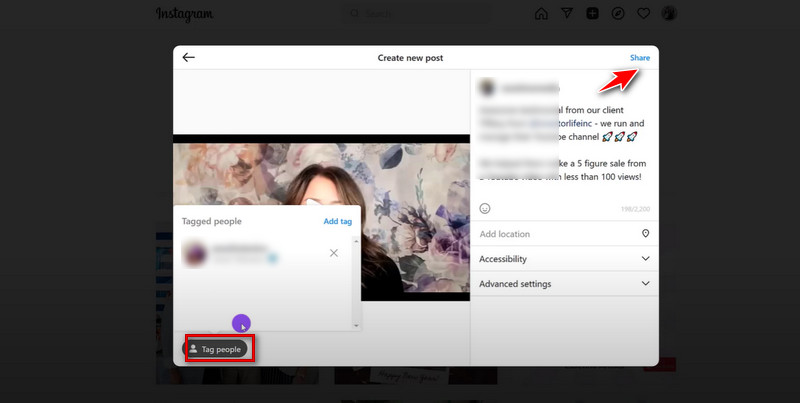
Этот способ бесплатный и простой. Но он также имеет некоторые ограничения. Вам может понадобиться помощь в управлении вашей учетной записью, а возможности редактирования изображений ограничены.
Другой способ, который вы можете выбрать, — использовать Chrome для публикации в Instagram. Возможно, вам придется изменить пользовательский агент вашего браузера, но это все еще достаточно просто, чтобы многие пользователи использовали его при работе с Instagram. Вот как начать.
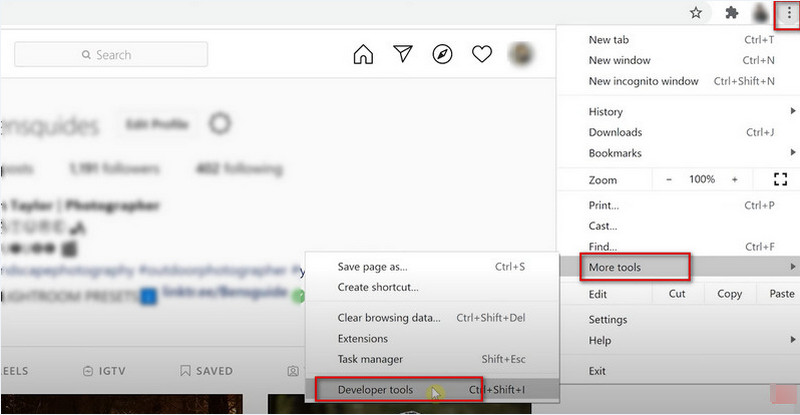
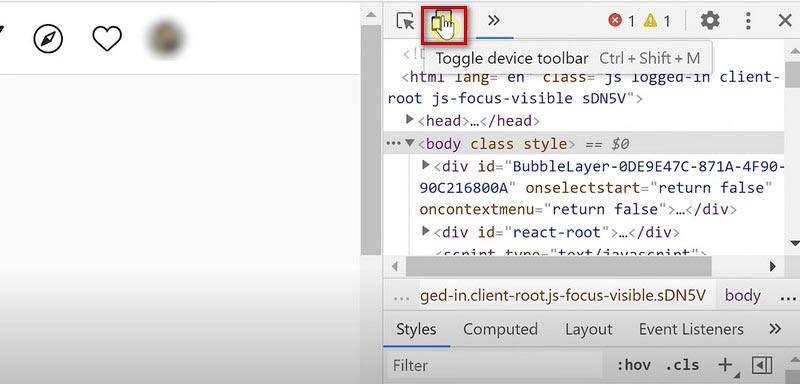
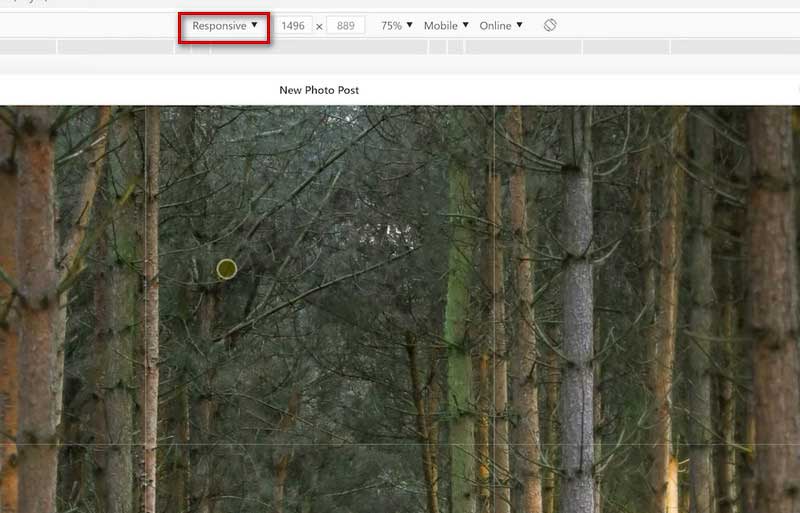
Теперь десктопный Instagram будет конвертирован в мобильную версию. Вы можете публиковать изображения или видео так же, как на своем мобильном телефоне. Однако вы не можете добавлять видео по своему усмотрению.
Вы можете выбрать другие инструменты от разных разработчиков для публикации в Instagram на ПК. Они могут помочь вам публиковать истории или изображения на ПК. Такие инструменты, как Mailchimp, Hootsuite и HubSpot, могут помочь вам управлять своей учетной записью и планировать публикации в Instagram с вашего ПК. Выберите тот в магазине приложений, который вам нужен.
С помощью всех этих способов, которые мы упомянули, вы можете беспрепятственно публиковать сообщения в Instagram. Однако, когда вы хотите загрузить несколько фотографий, вы можете столкнуться с проблемами размера изображения и редактирования. Здесь мы предоставим вам два лучших редактора изображений, которые помогут вам изменить ваши целевые изображения, чтобы вы могли загружать их и свободно делиться своей жизнью.
Когда вы пытаетесь поделиться своими красивыми фотографиями в Instagram, но вас не устраивает их размер, наш продукт может помочь вам очень хорошо решить эту проблему. Бесплатный онлайн-компрессор изображений Aiseesoft это инструмент сжатия, который может уменьшить размер изображения при сохранении высокого качества. В нашем продукте применяется лучший алгоритм сжатия изображений, и мы гарантируем, что шаблоны, текстуры и цвета будут распознаваться автоматически. Это бесплатно, и вы можете одновременно сжимать 40 изображений с высокой эффективностью. Вам не нужно загружать какое-либо программное обеспечение; использовать его онлайн. Мы предлагаем краткую страницу и простое руководство. Попробуйте и получите свою фотографию, которая останется идеальной даже после сжатия.
Вот шаги, чтобы следовать.

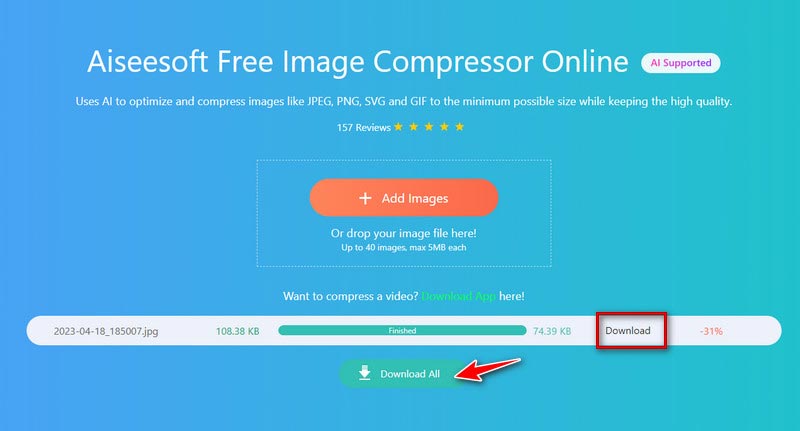
Процент сжатого размера будет отображаться рядом с Скачать .
Вы когда-нибудь делали отличный снимок, но вас раздражал беспорядок на заднем плане или посторонние прохожие? Удаление фона Aiseesoft может быстро стереть фон с лица с помощью продвинутой технологии распознавания портретов AI. Вам не нужно делать удаление вручную; с нашим продуктом вы позволяете удалению фона завершить весь процесс автоматически. Кроме того, наш лучший редактор фона позволяет свободно менять цвет фона. Попробуйте наши лучшие бесплатные инструменты прямо сейчас, и вы получите новую фотографию.
Вот шаги, которые вам нужно сделать.
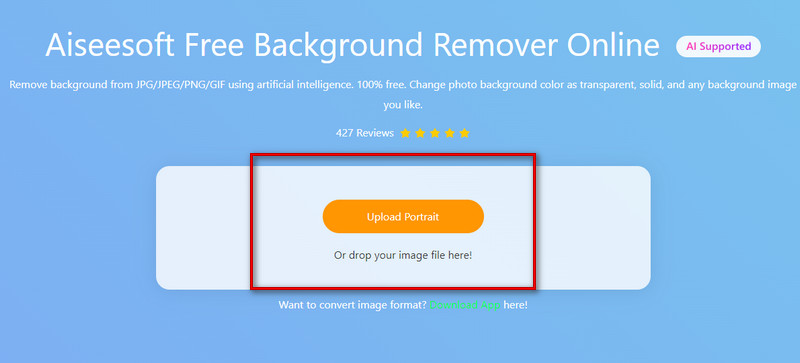

Кроме того, вы можете отредактировать изображение, выбрав Редактировать значок с левой стороны.
Как посмотреть понравившиеся посты в Instagram на ПК?
Вам нужно открыть браузер Chrome и установить расширение Layoutify. После входа в свою учетную запись Instagram нажмите на три горизонтальные точки в правом верхнем углу. Затем вы должны выбрать опцию «Нравится» в левом верхнем углу, чтобы увидеть понравившиеся публикации.
Публиковать в Instagram с компьютера или телефона, что лучше?
Для многих пользователей Instagram использование мобильных устройств проще и эффективнее. Вы можете публиковать любые изображения или видео и плавно планировать публикации. Но если вы используете учетную запись компании, компьютер — лучший выбор, поскольку он может упростить процесс публикации и установить баланс между работой и личной жизнью.
Каков предельный размер видео для историй в Instagram?
Вы можете загружать видео только в течение 15 секунд. Если вы вышли за пределы этого ограничения, Instagram разрежет его на 15-секундные фрагменты. Они будут сыграны один за другим.
Заключение
Теперь Instagram давно стал важным инструментом для общения людей. С мобильными телефонами люди могут публиковать сообщения или ставить лайки другим в любое время. Теперь вы также можете опубликовать Instagram со стороны компьютера плавно. Это очень удобно для тех, кому необходимо управлять своей компанией или официальными аккаунтами, и позволяет быстрее загружать видео и изображения. С нашими учебными пособиями и инструментами вы сможете с легкостью поделиться своей жизнью.

Video Converter Ultimate — отличный видео конвертер, редактор и энхансер для преобразования, улучшения и редактирования видео и музыки в 1000 и более форматах.
100% безопасность. Без рекламы.
100% безопасность. Без рекламы.